智能客服主要用于“系统自动回复”就是一个智能回复机器人,当一个平台粉丝达到上千万时,单靠平台的人工客服可能服务不了平台粉丝的时候,这个时候就需要智能客服来缓解人工的压力,保持平台的互动性。目前,智能客服分为以下三种:
1.1 ”客服小佳”的说明与设置
a、说明
客服小佳:智能回复机器人,能进行日常的智能应答(基于网友的调教),但可能口味有点重,回复可能前言不搭后语,主要偏向于逗乐。
b、设置方法
第一步:点击智能客服进入,点击启用 。第二步:点击倒三角,选择客服小佳。(客服机器人名称这一步可以忽略不填,这个填写之后在手机端是显示不出来的)第三步:点击保存,就完成了。
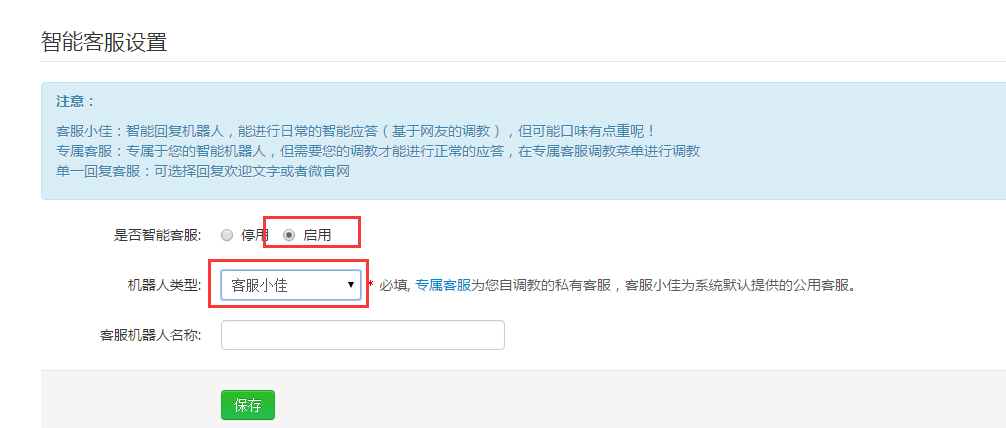
1.2 ”专属客服”的说明与设置
a、说明
专属客服:专属于您的智能机器人,但需要您的调教才能进行正常的应答,在专属客服调教菜单进行调教。注意:当粉丝的问题不在专属库内时,将不会予以响应。
b、设置方法
第一步:点击智能客服进入,点击启用 。第二步:点击倒三角,选择专属客服。第三步:保存。
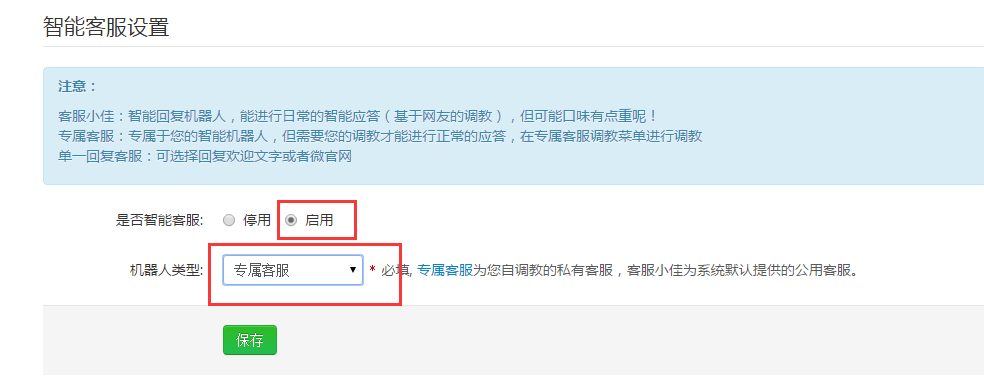
第四步:点击专属客服调教进行调教,首先在对画框中设置输入问题,然后在我的回答库里面点击“添加问题“,设置好了之后,直接保存就完成了。
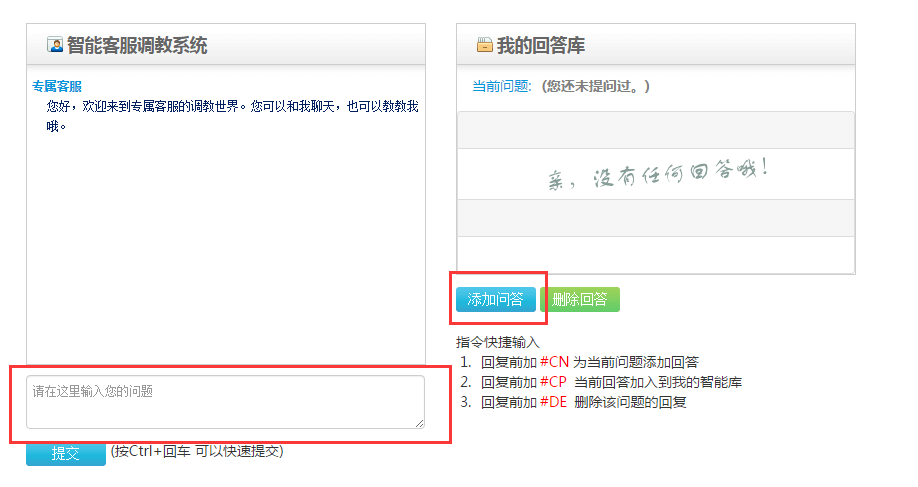
1.3 单一回复客服”的说明与设置
a、说明
单一回复客服: 可选择回复欢迎文字或者微官网
b、设置方法 第一步:点击智能客服进入,点击启用 。第二步:点击倒三角,选择专一回复客服。第三步:自动回复类型可以选择文字或者是微官网,直接点击倒三角经行选择,如果选择的是文字,直接在框里面输入文字,然后保存就可以了,如果选择的是微官网(这个是是需要先在微官模块里面设置),直接保存就可以了。
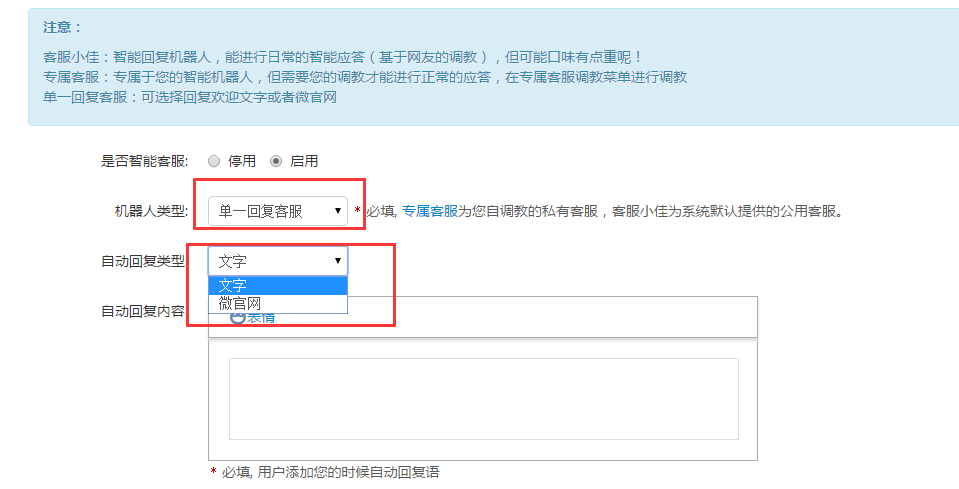
新版图文素材材管理,主要就是就是将图片和文字结合在一起,编辑成为图文形式的文章,推送给粉丝,让粉丝可以了解最新动态消息。支持导入公众平台素材以及群发功能,订阅号每天可以群发一条消息,服务号一个月可以群发四条(包含了微信公众平台群发的次数)。注意:此功能与微信公众素材是同步的,两者不管在那一边操作删除,都会同时删除。
2.1新版素材基本设置
a、“单图文“设置
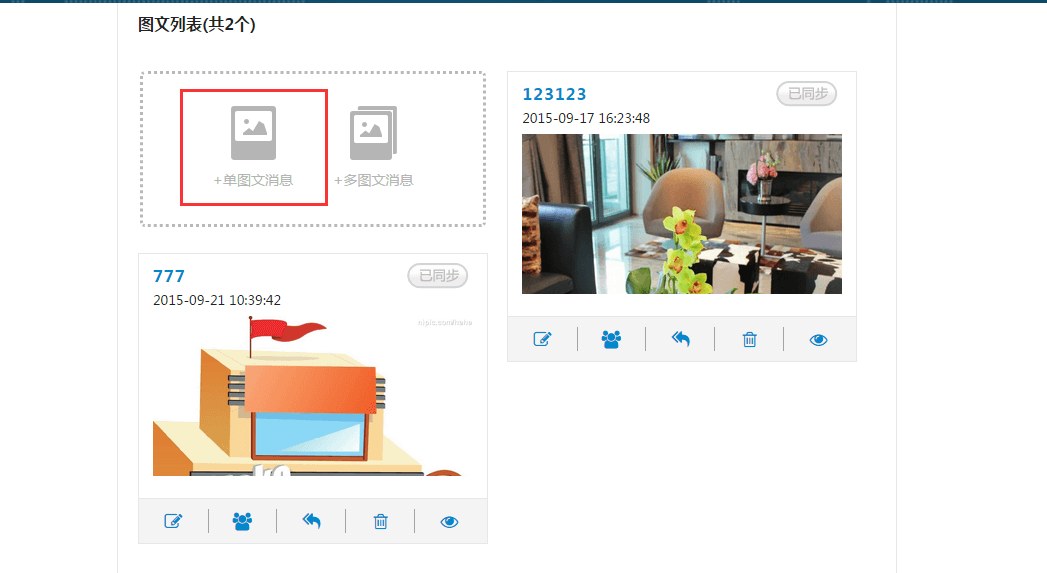
第一步:点击编辑单图文之后直接按照模板进行“编辑标题“,第二步:上传图片,第三步:编辑正文内容,(编辑正文的时候,可以选择击左边的“模板选择区“进行编辑),第四步:如果需要在图文页面可以跳转到其他的页面,那么可以点击(添加原文链接)添加链接就可以。如果不需要可以不用编辑,直接忽略这一步,直接点击”保存”就完成了。
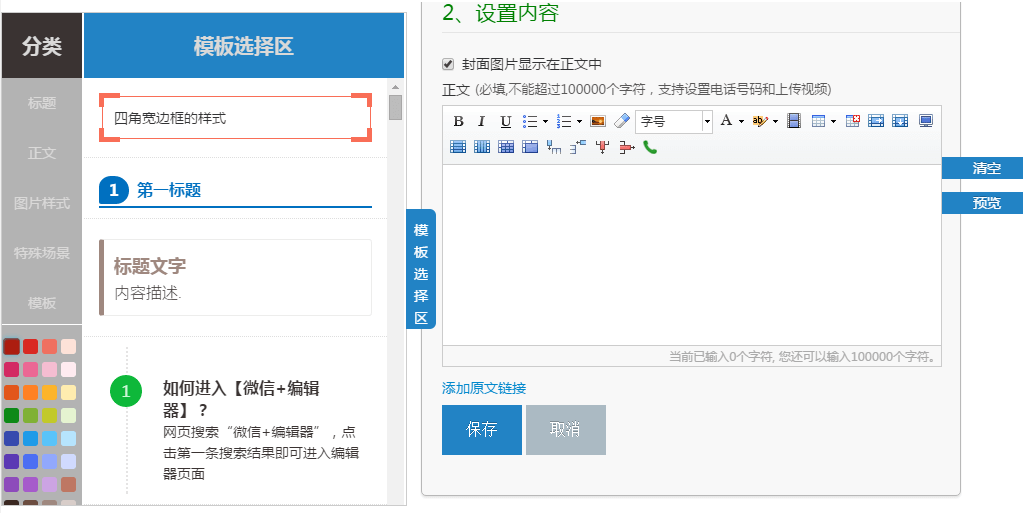
b、“多图文“设置
注意:多图文最少是两条,最多是8条
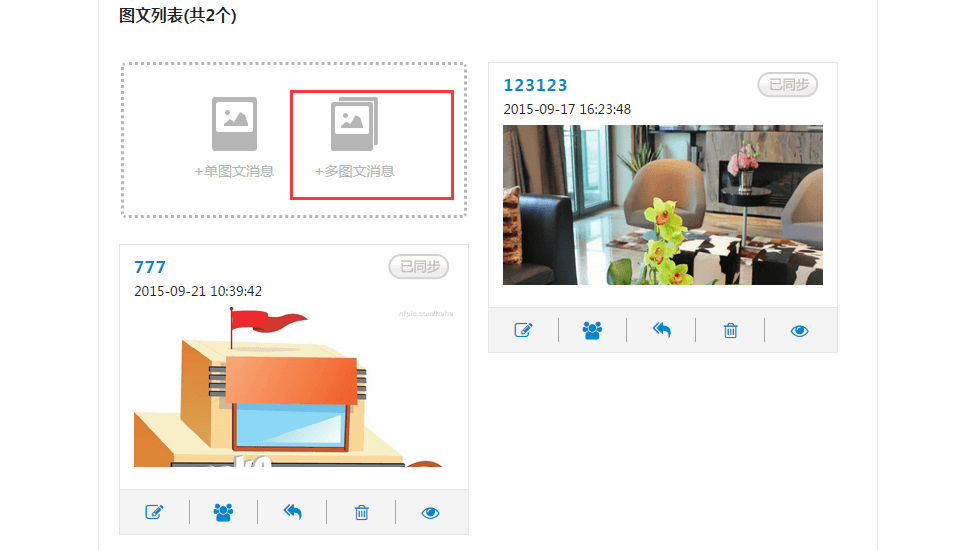
第一步:点击编辑多图文之后直接按照模板进行“编辑标题“,第二步:上传图片,第三步:编辑正文内容,(编辑正文的时候,可以选择击左边的“模板选择区“进行编辑),第四步:如果需要在图文页面可以跳转到其他的页面,那么可以点击(添加原文链接)添加链接就可以。如果不需要可以不用编辑,直接忽略这一步。第五步:按照前面步骤直接编辑下一条图文,编辑好了之后直接保存就可以了。
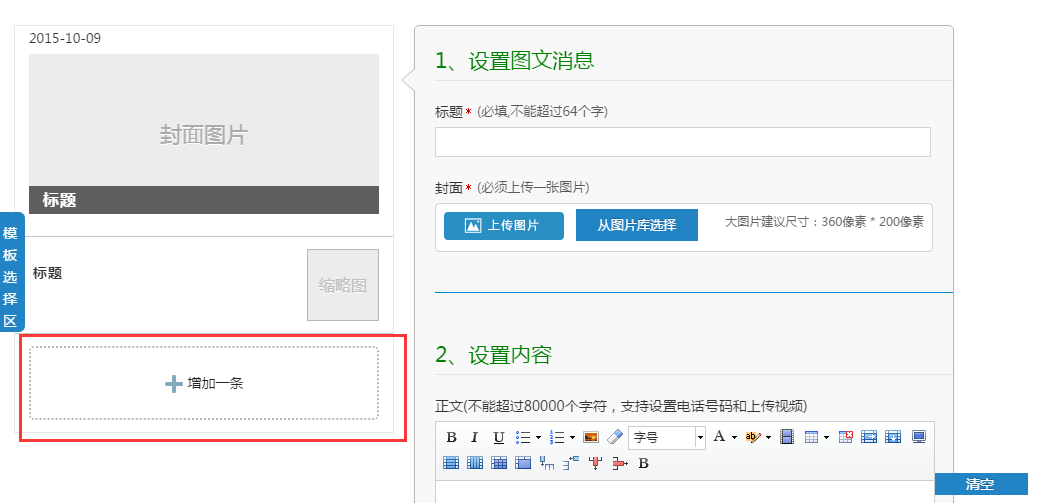
c、“导入公众平台图文”设置
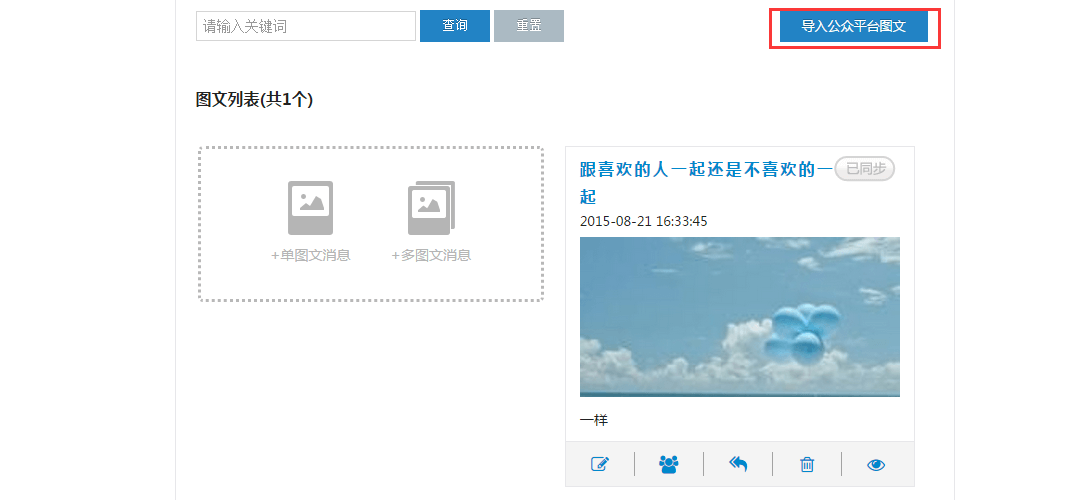
第一步:点击这个“导入公众平台图文”这个按钮,就会弹出一个对话框,直接点击确认就可以完成操作了。
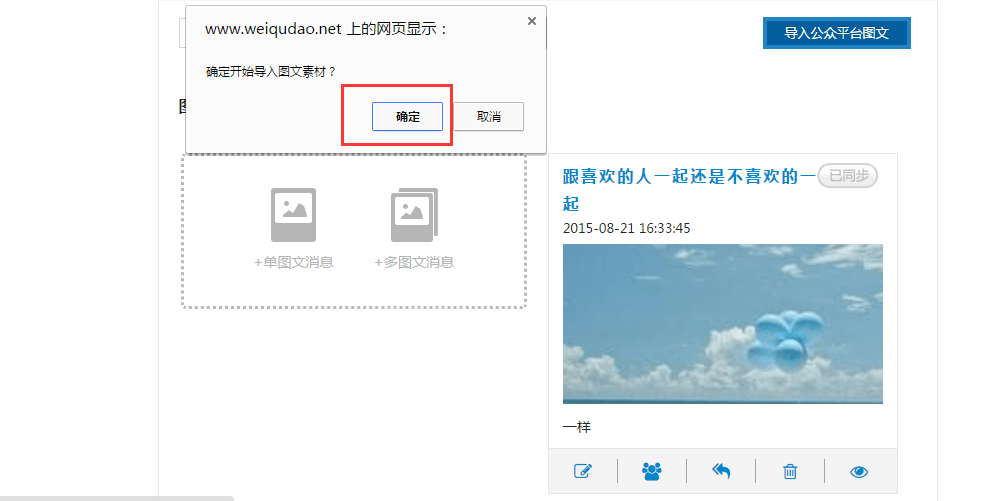
2.2 “图片库管理”介绍
a、“图片库管理”主要就是储存新版图文编辑时上传的图片,同时也可以导入微信公众平台的图片,也可以直接上传图片。
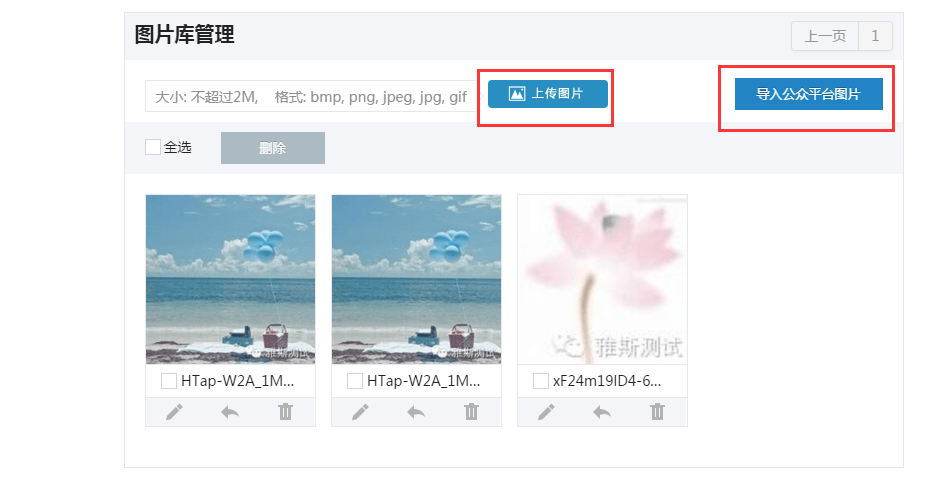
2.3“资源同步记录”介绍
a、“资源同步记录”主要是记录资源同步的情况,是否同步成功,同步成功的个数,以及什么时候进行的同步,都可以一目了然的在后台看到数据。
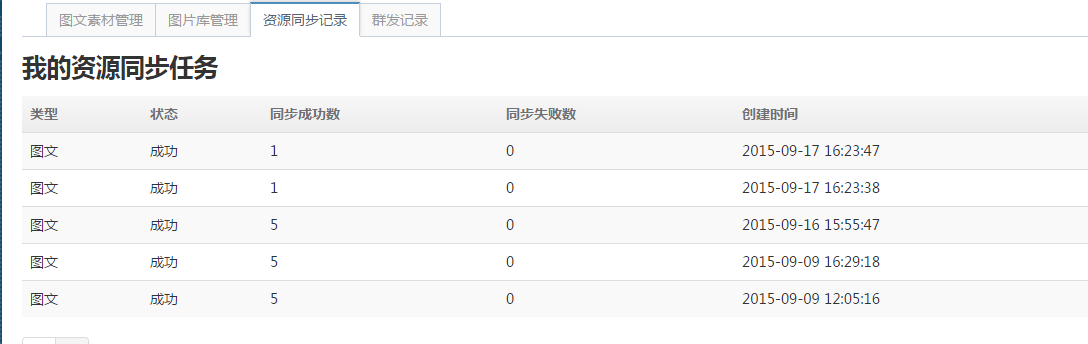
2.4 “群发记录”介绍
a、“群发记录”主要是查看群发消息的情况。如下图所示,可以看到状态,图文标题,群发成功数,群发失败数,发送时间数据。
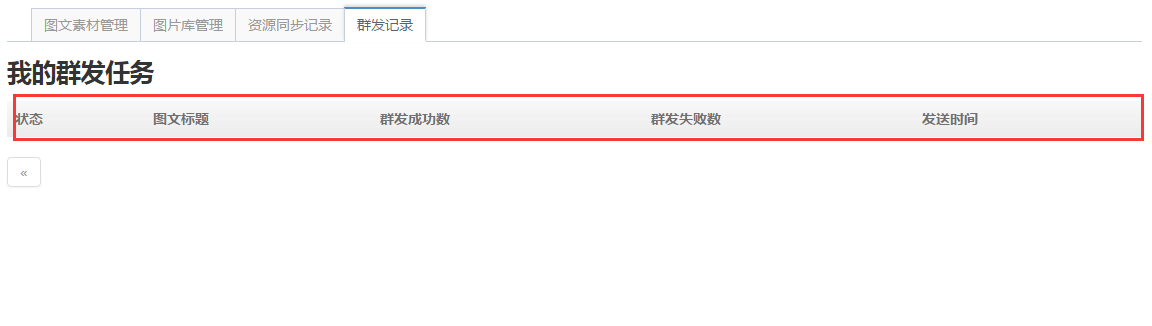
2.5 “高级配置”设置
a、“底部分享按钮”可以选择“隐藏”或者是“显示”。如果选择了“显示”,图文详情页面底部将会出现分享朋友圈按钮。
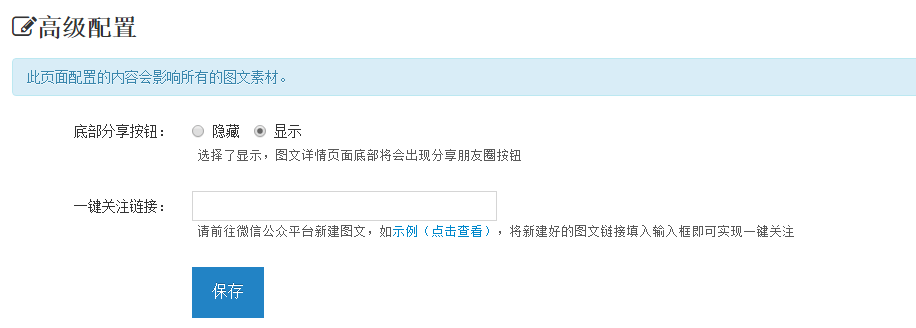
b、“一键关注链接”设置,请前往微信公众平台新建图文,将新建好的图文链接填入输入框即可实现一键关注 。输入好了之后,请记得保存哦。 温馨提示:如不知如何在微信公众平台进行编辑,请直接点击蓝色字体“示例(点击查看)”
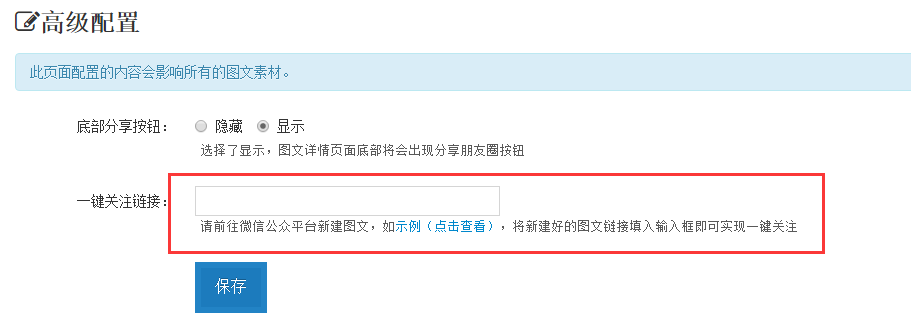
素材管理,主要就是就是将图片和文字结合在一起,编辑成为图文形式的文章,推送给粉丝,让粉丝可以了解最新动态消息。可以使用关键词触发,也可以在微官网和自定义菜单中选择“图文”模块,进行打开。
3.1素材基本设置
a、“单图文”设置
“单图文”里面包括:(1)图文模式,(2)外链模式
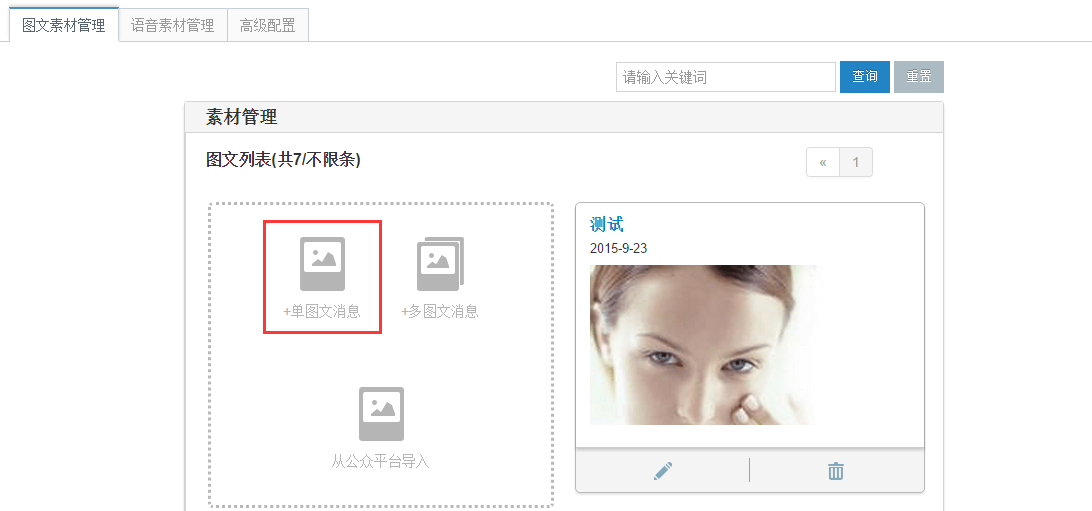
(1) “图文模式“设置
第一步:直接按照模块输入“图文标题“、”上传图文封面图片“(图片建议尺寸:360像素 * 200像素)
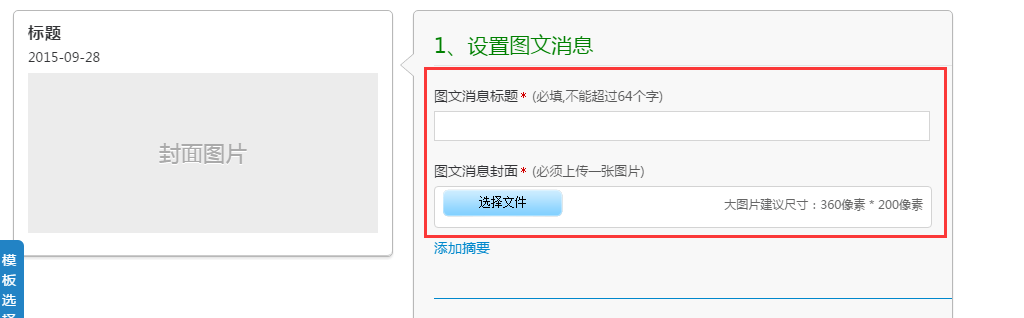
第二步:倒三角区选择“图文模式”,进入正文编辑就可以了(正文编辑可以选择左边的“模板选择区”选择模板编辑)
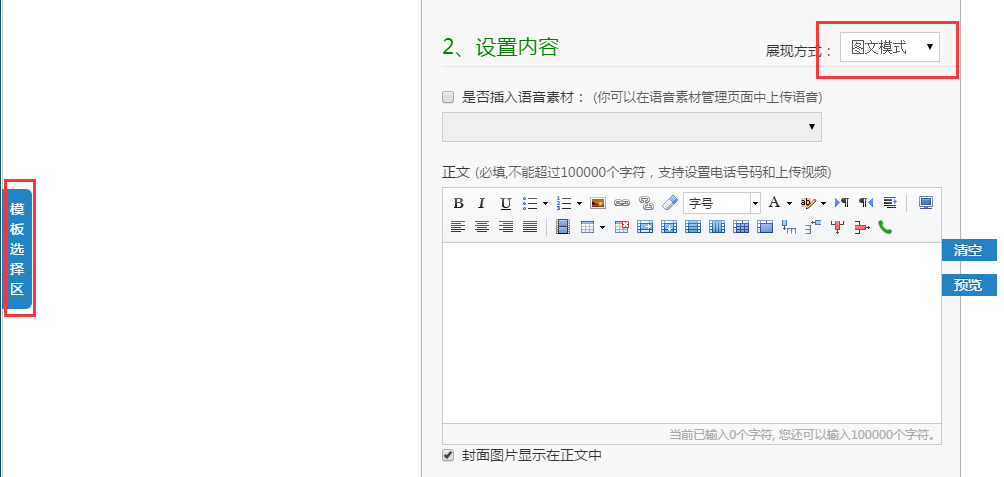
第三步:正文编辑完成之后,就可以直接保存,就算完成了。如果需要设置“阅读原文”链接,请点击蓝色字体“添加原文链接“输入链接,然后”保存“就可以了。

(2)“外链模式“设置
第一步:直接按照模块输入“图文标题“、”上传图文封面图片“(图片建议尺寸:360像素 * 200像素)

第二步:倒三角区选择“外链模式”,输入需要放入的链接,然后“保存“就完成了。

b、“多图文“设置
“多图文”最多可以添加“8“条图文,里面包括:(1)图文模式,(2)外链模式
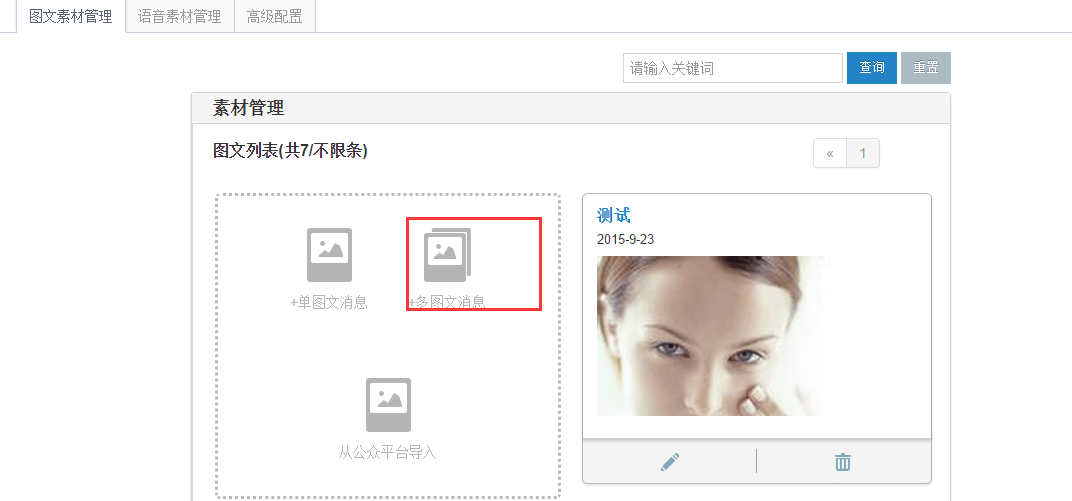
(1)图文模式
第一步:直接按照模块输入“图文标题“、”上传图文封面图片“(图片建议尺寸:360像素 * 200像素)

第二步:倒三角区选择“图文模式”,进入正文编辑就可以了(正文编辑可以选择左边的“模板选择区”选择模板编辑)
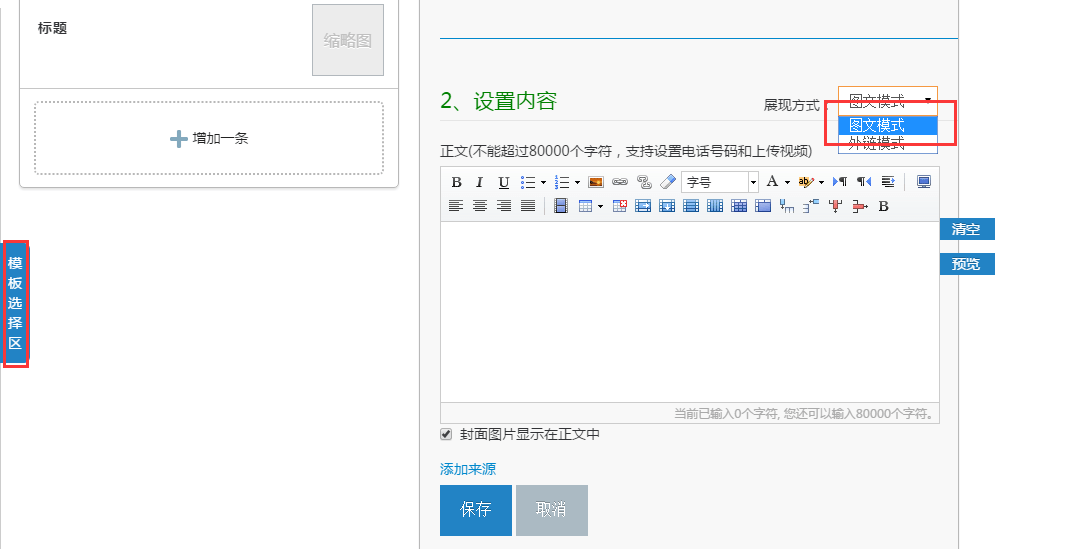
第三步:正文编辑完成之后,如果需要设置“阅读原文”链接,请点击蓝色字体“添加原文链接“输入链接,然后直接进入编辑下一条图文(最多可以编辑8条),编辑好了之后直接”保存“就可以了。
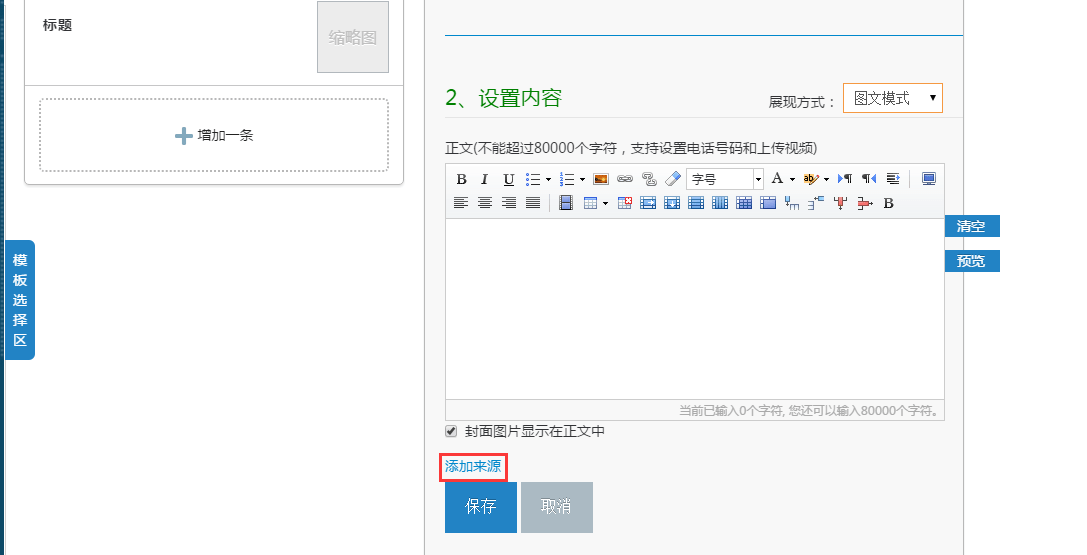
(2) 外链模式
第一步:直接按照模块输入“图文标题“、”上传图文封面图片“(图片建议尺寸:360像素 * 200像素)
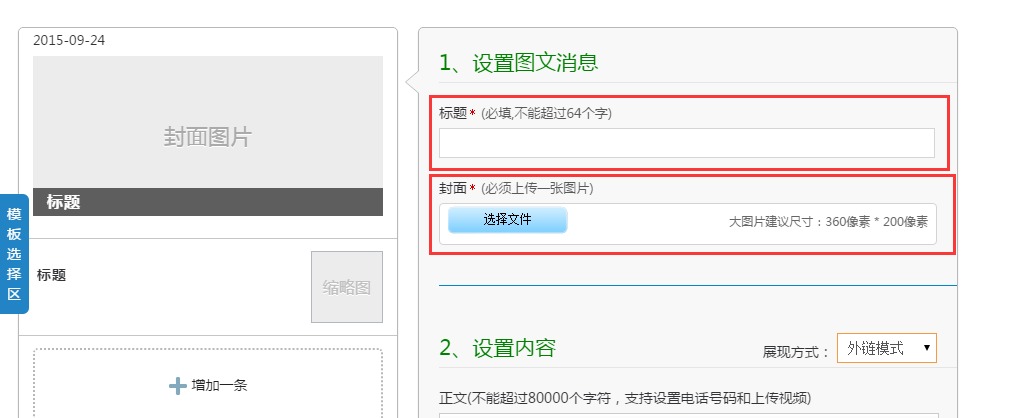
第二步:倒三角区选择“外链模式”,输入需要放入的链接,然后直接进入编辑下一条图文(最多可以编辑8条),编辑好了之后直接“保存“就完成了。

c、“从公众平台导入“设置
注意:开启微信公众平台的登录保护会导致导入不了图文,请暂时关闭保护后,再开始导入。每天限导入5次。

第一步:点击这个“导入公众平台图文”这个按钮,就会弹出一个对话框,输入“微信公众平台“的账号及密码,再点击”一键导入“就完成了。
3.2 “语音素材管理”设置
a、说明。
语音大小限制:5M,支持格式:mp3,wma,wav, 上传的语音,是可以直接设置“关键词”进行打开,也可以直接插入“旧版素材”图文当中。
b、“语音素材管理”设置
第一步:进入到“语音素材管理“页面,直接点击”上传语音“按钮,上传文件(文件是直接从电脑文件里面直接选择的)。第二步:上传完成之后点击”保存“按钮保存就可以了。
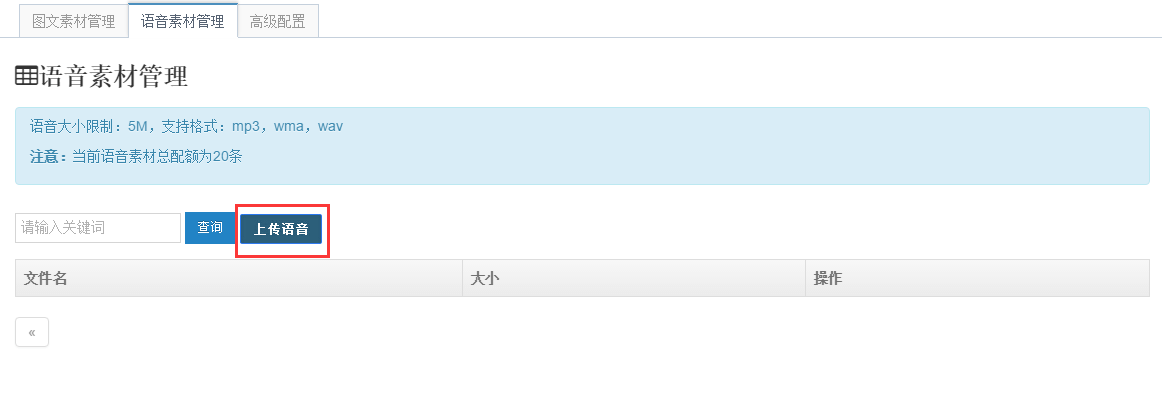
3.3、“高级配置“设置
a、“底部分享按钮”可以选择“隐藏”或者是“显示”。如果选择了“显示”,图文详情页面底部将会出现分享朋友圈按钮。
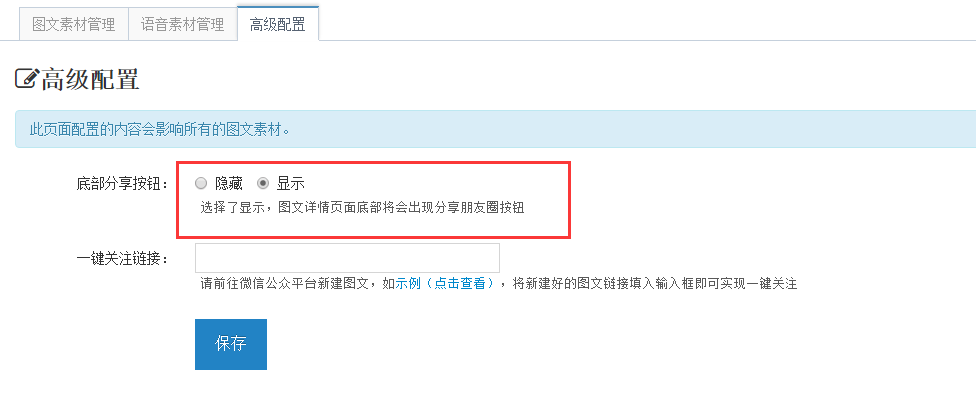
b、“一键关注链接”设置,请前往微信公众平台新建图文,将新建好的图文链接填入输入框即可实现一键关注 。输入好了之后,请记得保存哦。
温馨提示:如不知如何在微信公众平台进行编辑,请直接点击蓝色字体“示例(点击查看)”

4.1“关键词回复”说明
“关键词回复“回复类型主要可以设置“文字”、“图文”、“语音”、“新版图文”。
4.2“关键词回复”设置
第一步:点击“新增“,设置关键词,再点击”保存并设置回复“按钮,进入下一步。
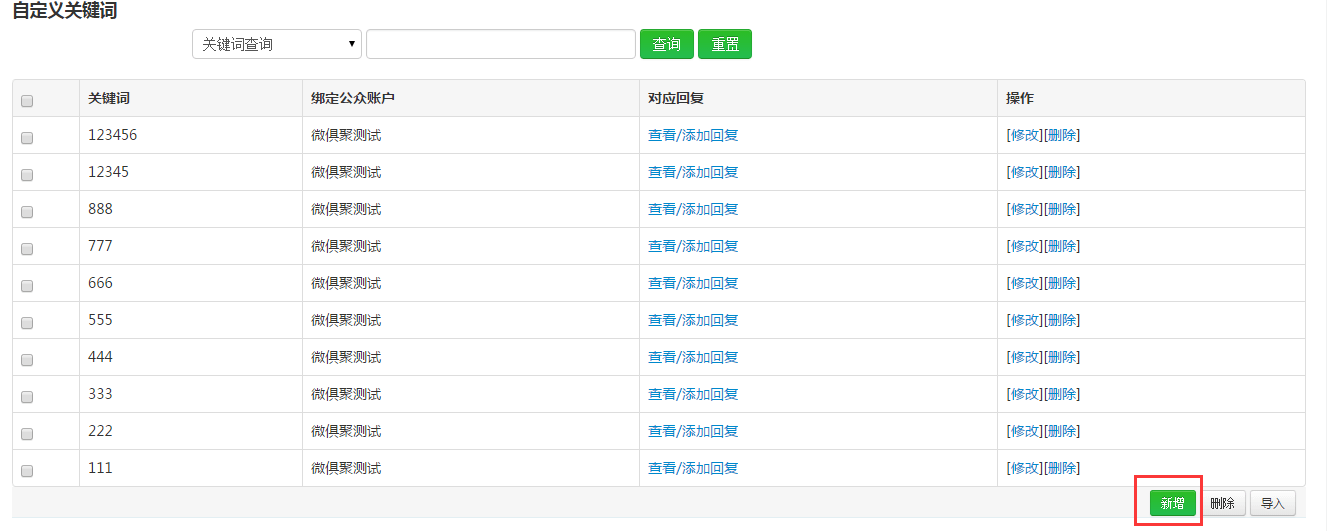
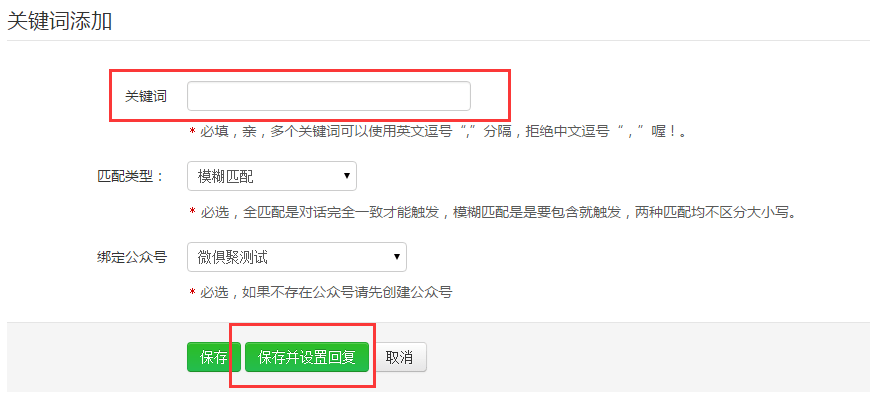
第二步:直接点击“新增“按钮,输入需要添加的回复内容。回复类型主要可以设置“文字”、“图文”、“语音”、“新版图文”。看接下来的操作。

(1) 回复类型之“文字“设置
第一步:选择“回复类型“倒三角里面的“文字“,第二步:在回复框里面输入内容,第三步:点击“保存”就可以了。
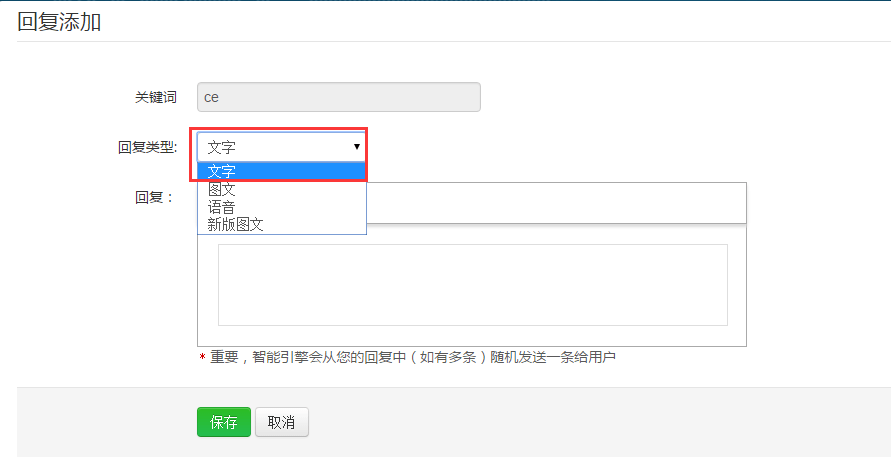
(2) 回复类型之“图文“设置
第一步:选择“回复类型“倒三角里面的“图文“,第二步:在点击”图文资源“倒三角,选择已编辑好的“图文”,第三步:点击“保存”就可以了。
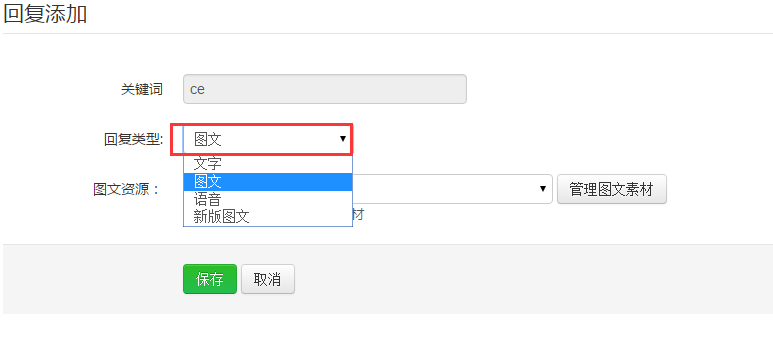
(3) 回复类型之“语音“设置
第一步:选择“回复类型“倒三角里面的“语音“,第二步:在点击”语音“倒三角,选择已编辑好的“语音”,第三步:点击“保存”就可以了。
(4) 回复类型之“新版图文“设置
第一步:选择“回复类型“倒三角里面的“新版图文“,第二步:在点击”新版图文资源“倒三角,选择已编辑好的“新版图文”,第三步:点击“保存”就可以了。
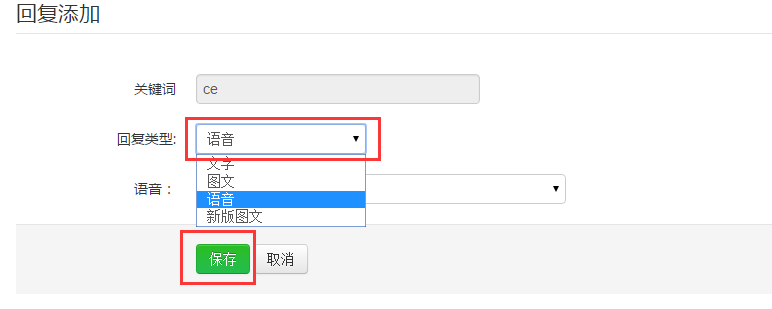
5.1“LBS设置”说明
开启LBS功能后用户可在微信上发送地理位置获取商家的地理位置信息。
5.2“LBS设置 ”方法
第一步:输入商家名称,字数最多输入“30”个,第二步:输入商家具体地址,点击“定位“按钮,第三步:上传商家展示图片,(建议尺寸:700像素 * 380像素),第四步:输入门店简介内容,必填项,(最多为1000个字符),第五步:点击”保存并开启“,进行保存,开启定位功能就完成了。
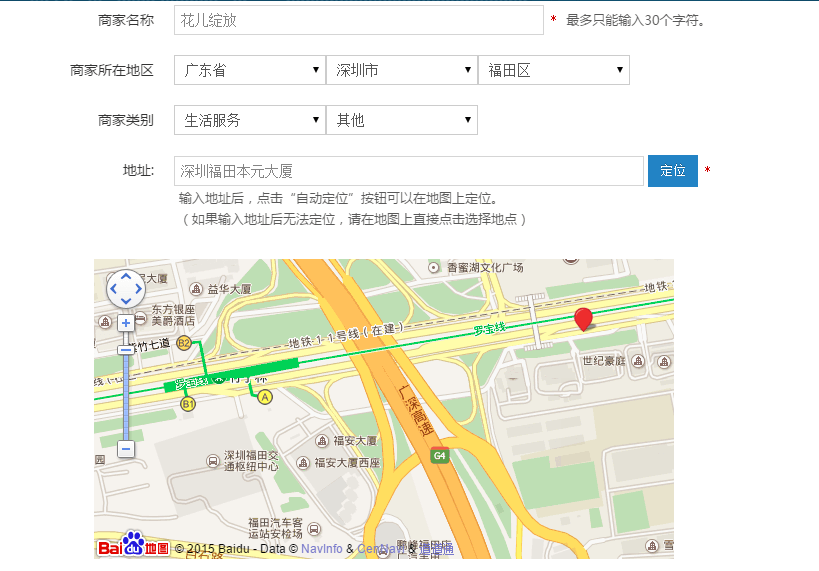
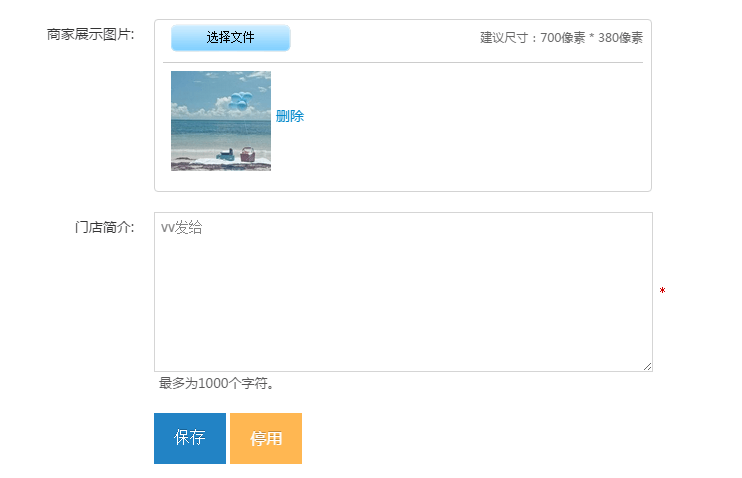
“数据罗盘”说明
主要是统计数据情况,主要包括“关键词触发”、“自定义菜单”、“关键词匹配”、“刮刮卡”、“大转盘“功能的数据统计。
6.1”关键词触发“统计说明
此处可以统计关键词被触发命中的情况,还可以导出这段时间未触发的关键词(图表右下方)。注意:由于统计需要时间,除了点击“今天”可以查看今天实时数据外,其它历史数据Top10排序均不包括今天的数据。
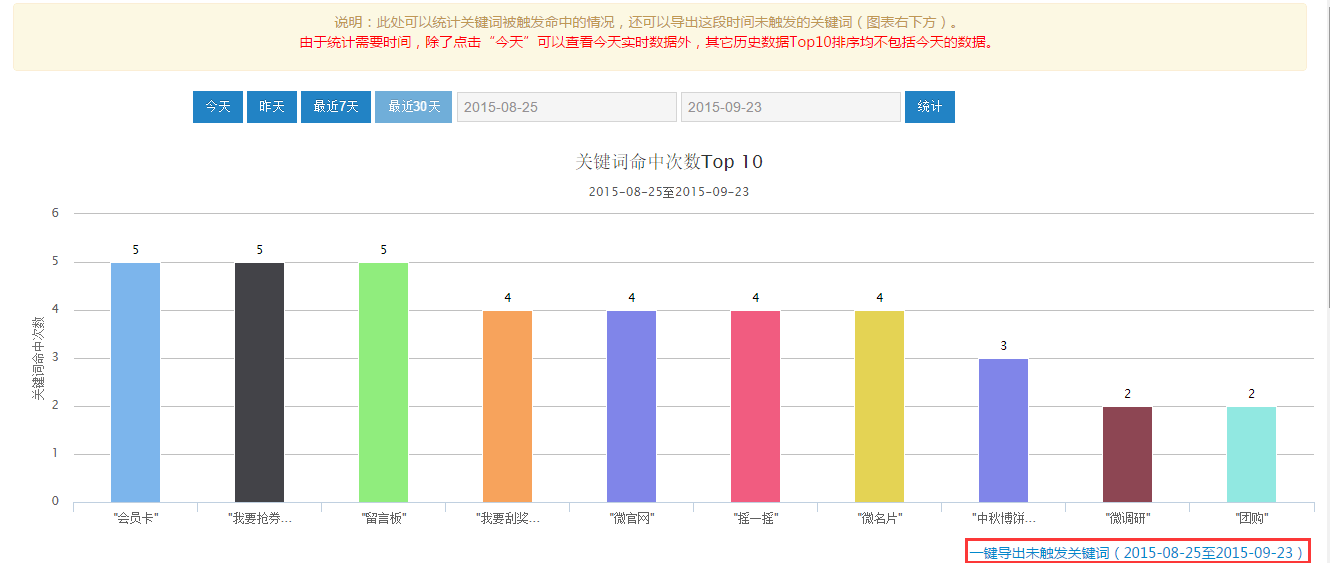
6.2“自定义菜单”可以统计一定时间段内自定义菜单被点击的次数,看看哪个菜单最受用户欢迎。注意:外链类型的菜单无法统计。

6.3“刮刮卡” 统计说明
a、点击数据统计可以统计最近两周刮刮卡活动的运营数据,能有效的分析活动的每日粉丝参与人数和中奖人数等数据信息。

b、统计出来的页面如下图所示:可以看到“参与用户数”、“中奖人数”、左边还可以看到具体的日期。
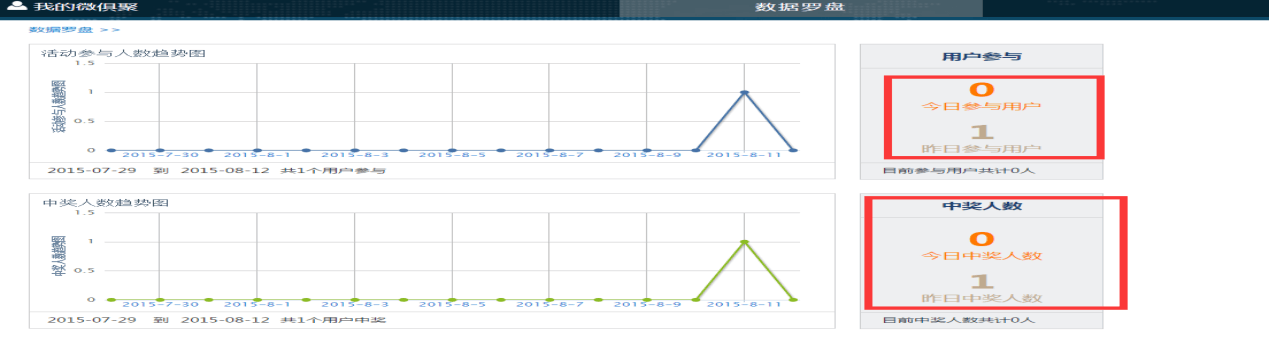
6.4“大转盘“统计说明
a、点击数据统计可以统计最近两周大转盘活动的运营数据,能有效的分析活动的每日粉丝参与人数和中奖人数等数据信息。

b、统计出来的页面如下图所示:可以看到“参与用户数”、“中奖人数”、左边还可以看到具体的日期。
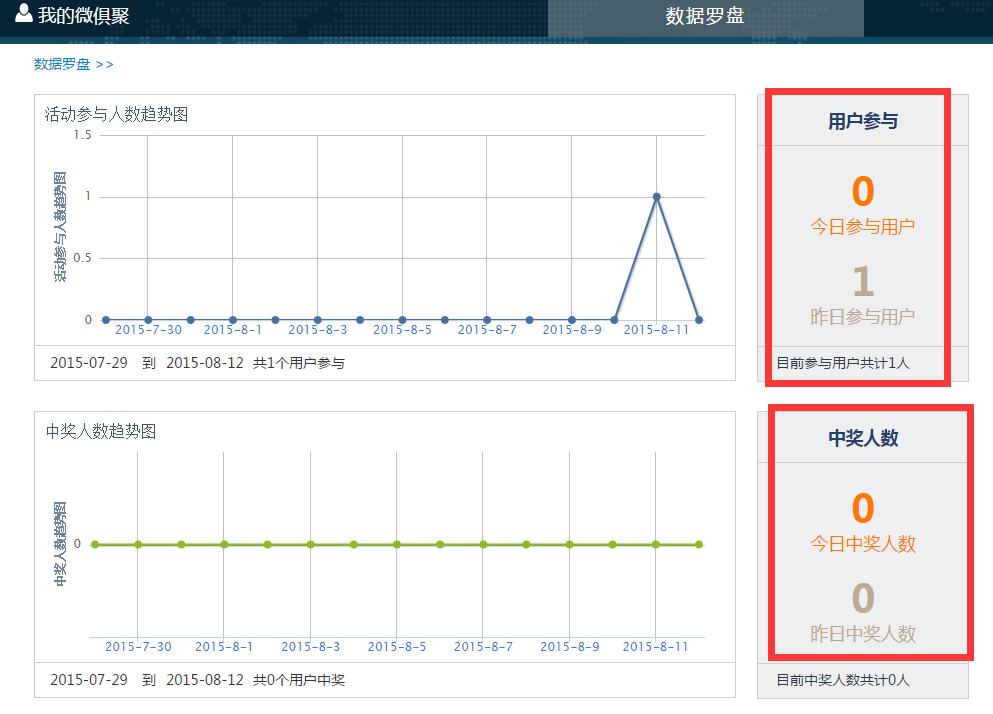
通过编辑和发布自定义菜单来进行便携管理
7.1 点击菜单后,公众号回复一条消息,支持图文消息、图片、语音、视频类型,不支持文本消息;
7.2 点击菜单后,跳转到公众号预先生成的图文消息页面。
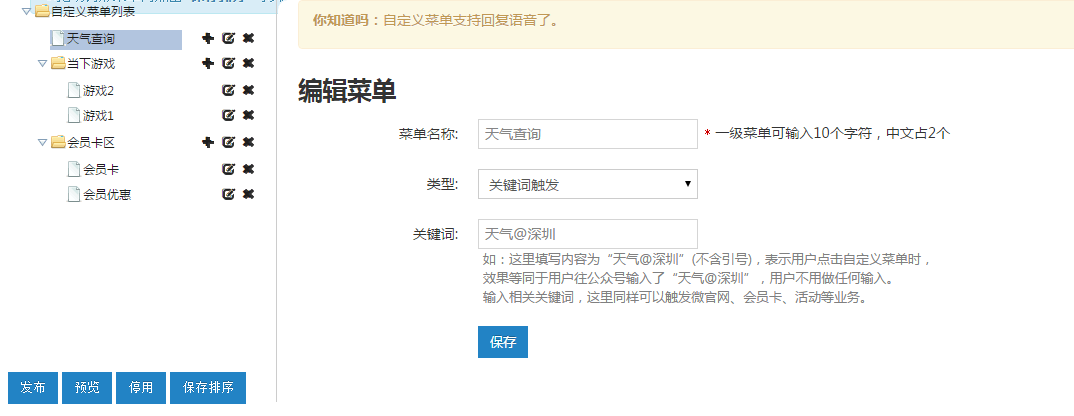
7.3 最多创建3 个一级菜单,每个一级菜单下最多可以创建5个二级菜单,菜单最多支持两层。
7.4 拖动树形菜单再点击“保存排序”可以对菜单重排序,但最终只有“发布”后才会生效。公众平台限制了每天的发布次数。
编辑好菜单功能后,点击发布、预览便可以查看瘦编辑好的菜单在手机端展示的效果,如下图所示:
